4 월 업데이트 2024: 우리의 최적화 도구를 사용하여 오류 메시지를 받지 않고 시스템 속도를 늦추십시오. 지금 다운로드 이 링크
- 다운로드 및 설치 여기에 수리 도구.
- 컴퓨터를 스캔하도록 합니다.
- 그러면 도구가 컴퓨터 수리.
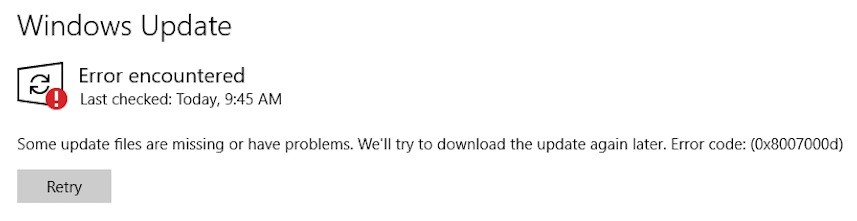
최신 Windows 10 업데이트를 설치하는 것은 최신 사이버 위협으로부터 장치를 보호하는 가장 좋은 방법 중 하나입니다. Microsoft는 매월 패치 화요일에 새로운 보안 업데이트를 릴리스하고 XNUMX년에 두 번 두 가지 주요 운영 체제 업데이트를 릴리스합니다.
그러나, 오류 코드 0x8007000d 때때로 운영 체제를 업데이트하지 못할 수 있습니다. 이 문제를 해결하기 위해 무엇을 할 수 있는지 봅시다.
Windows 10 업데이트 오류 0x8007000d의 원인은 무엇입니까?

0x8007000d 업데이트 오류는 주로 손상된 시스템 파일 또는 오래된 Windows 업데이트 구성 요소의 두 가지 이유로 인해 발생합니다. SFC 및 DISM은 손상된 파일을 복구하는 데 도움이 되는 두 가지 명령줄 유틸리티입니다. 문제가 해결되지 않으면 Windows 진단을 실행하거나 업데이트 구성 요소를 재설정합니다. 이러한 최적화에 대해 자세히 살펴보겠습니다.
Windows 10 업데이트 오류 0x8007000d를 복구하는 방법은 무엇입니까?
2024년 XNUMX월 업데이트:
이제 이 도구를 사용하여 파일 손실 및 맬웨어로부터 보호하는 등 PC 문제를 방지할 수 있습니다. 또한 최대 성능을 위해 컴퓨터를 최적화하는 좋은 방법입니다. 이 프로그램은 Windows 시스템에서 발생할 수 있는 일반적인 오류를 쉽게 수정합니다. 손끝에 완벽한 솔루션이 있으면 몇 시간 동안 문제를 해결할 필요가 없습니다.
- 1 단계 : PC 수리 및 최적화 도구 다운로드 (Windows 10, 8, 7, XP, Vista - Microsoft Gold 인증).
- 2 단계 : "스캔 시작"PC 문제를 일으킬 수있는 Windows 레지스트리 문제를 찾으십시오.
- 3 단계 : "모두 고쳐주세요"모든 문제를 해결합니다.

Windows 업데이트 문제 해결 시작
- Win 및 I 키를 누른 상태에서 Windows 설정 창을 연 다음 업데이트 및 보안으로 이동합니다.
- 계속하려면 왼쪽의 기능 목록에서 문제 해결 옵션을 클릭하십시오.
- 페이지 오른쪽으로 이동하여 장치 목록을 아래로 스크롤하여 Windows Update를 찾습니다.
- 그것을 클릭 한 다음 문제 해결 실행을 클릭하십시오.
- 그 후에 유틸리티가 자동으로 시작됩니다.
- 이제 프로세스가 완료될 때까지 기다려야 합니다.
- 그런 다음 Windows 업데이트를 계속하고 오류가 지속되는지 확인할 수 있습니다.
시스템 파일 검사기 사용

- 검색 상자에서 관리자로 명령줄을 실행합니다.
- 다음 창에서 sfc /scannow를 입력하고 Enter 키를 눌러 작업을 시작합니다.
- 그러면 프로그램이 실행되어 시스템 파일의 문제를 감지하고 수정합니다.
- 프로세스가 완료되면 문제가 해결됩니다.
그룹 정책 편집기 적용
- Win 및 R 키를 누른 상태에서 실행 대화 상자를 열고 gpedit.MSC를 입력한 다음 확인을 클릭합니다.
- 다음 창에서 다음 경로를 따라 목적지를 찾을 수 있습니다.
- 컴퓨터 구성 -> 관리 템플릿 -> 시스템 -> 모든 설정
- 창의 오른쪽으로 이동하여 선택적 구성 요소 설치 및 구성 요소 복구 옵션을 마우스 오른쪽 단추로 클릭하고 팝업 메뉴에서 편집을 클릭합니다.
- 사용 옵션을 선택하고 확인을 클릭하여 변경 사항을 저장합니다.
전문가 팁 : 이 복구 도구는 리포지토리를 검색하고 이러한 방법이 효과가 없는 경우 손상되거나 누락된 파일을 교체합니다. 문제가 시스템 손상으로 인한 대부분의 경우에 잘 작동합니다. 또한 이 도구는 시스템을 최적화하여 성능을 최대화합니다. 그것은에 의해 다운로드 할 수 있습니다 여기를 클릭
자주하는 질문
Windows 10을 어떻게 수정합니까?
- Windows 10의 "고급 시작 옵션" 메뉴로 이동합니다.
- 컴퓨터가 부팅되면 문제 해결을 선택합니다.
- 그런 다음 고급 옵션을 클릭해야 합니다.
- 자동 실행 복구를 클릭합니다.
- 고급 시작 옵션 메뉴로 이동합니다.
- 시스템 복원을 클릭하십시오.
0x8007000d은(는) 무슨 뜻인가요?
오류 코드 0x8007000d는 Windows 업데이트에 필요한 파일이 있지만 손상되었거나 누락되었음을 의미합니다. 이 오류는 장치에서 Windows 업데이트를 실행하려고 할 때 표시되며 이 방법으로 다운로드하려는 모든 작업은 의심할 여지 없이 실패합니다.
0x8007000d 오류를 수정하는 방법?
- 기기에 맬웨어 또는 바이러스가 있는지 확인합니다.
- 소프트웨어 호환성 문제 해결을 수행합니다.
- 수동으로 Windows Update 구성 요소를 다시 설정하십시오.
- Windows DISM을 실행합니다.


